Rapport ZHPdiag
Résolu
zephhir
Messages postés
7
Statut
Membre
-
zephhir Messages postés 7 Statut Membre -
zephhir Messages postés 7 Statut Membre -
Bonjour, ayant quelque probleme sur mon pc j'ai réalisé un test avec zhpdiag , il a générer un rapport mais je n'arrive pas trop a comprendre si oui ou non je suis infecté ...
Quelqu'un pourrai m'eclairicir ?
http://www.cjoint.com/data3/3LDkJO4SEdQ.htm
Quelqu'un pourrai m'eclairicir ?
http://www.cjoint.com/data3/3LDkJO4SEdQ.htm
A voir également:
- Rapport ZHPdiag
- Zhpdiag - Télécharger - Informations & Diagnostic
- Plan rapport de stage - Guide
- Zhpdiag avis ✓ - Forum Virus
- Impossible d'afficher le rapport de tableau croisé dynamique sur un rapport existant - Forum Excel
- Thème rapport de stage comptabilité - Forum Word
8 réponses

Bonjour,
oui quelques infections, commence par passer ZhpCleaner puis Roguekiller et ensuite tu referas un ZHPDiag, Merci

Désactiver ton Antivirus
-
Ton moteur de recherche va se fermer il faudra le réouvir pour poster les rapports
téléchargement : ZHPcleaner de Nicolas Cooleman
- Cliquer sur le Bouton Bleu
- cet outil ne nécessite aucune installation, il est très rapide car basé sur l'éxécution de scripts.
- Accepte "les conditions d'utilisation"
- Il restaure les paramètres Proxy par défaut,
- Il supprime les redirections des raccourcis de navigateurs (Infection par argument),
- Il restaure les pages de démarrage et de recherche dun navigateur Internet Explorer (Base de Registres),
- Il restaure la page de démarrage du navigateur Mozilla Firefox (Fichier de préférences),
- Il restaure la page de démarrage du navigateur Google Chrome (Fichier de préférences),
- Il restaure la page de démarrage du navigateur Opera (Fichier de préférences),
- Il supprime certains Browser Helper Object (BHO) nuisibles de navigateurs,
- Il supprime certaines Barres d'outil (Toolbar) nuisibles de navigateurs,
- Il répare le fournisseur de recherche par défaut (SearchScope),
- En cas de présence d'un proxy, un message apparaît avec la question suivante
"Avez-vous installé ce proxy ?" suivi de l'adresse IP du proxy.
Si vous n'avez pas installé de Proxy, cliquer sur "NON" pour accepter la réparation du proxy.
- les cases sont cochées suivant le ou les navigateurs présents
- Cliquer sur le popup qui apparait
- Puis sur scanner
- Laisser la barre de progression arriver jusqu'à la fin.
- A la fin du traitement, un rapport de nettoyage s'affiche dans le bloc-notes le fournir si demandé sinon :
- Cliquer sur réparer
- Fermeture des navigateurs pour le nettoyage
- Si tu veux réparer le fichier hote, il faut désactiver ton antivirus.

Tutoriel officiel
_____________________________________________________
RogueKiller est un outil (créé par Tigzy) permettant de tuer les processus appartenant à des rogues de manière automatique. Dans la mesure où certaines infections empêchent l'exécution des scans antivirus/antimalware habituels, cet outil est un outil préliminaire à un processus complet de désinfection.
Téléchargement :Roguekiller officiel
Attention, afin d'éviter tout désagrément dû aux anciennes versions de Roguekiller, il est fortement recommandé d'utiliser le lien de téléchargement officiel de Roguekiller
bien choisir sa version :
1/ Quitter tous les programmes en cours.
2/ Sous Vista/Seven, clique droit => Éxécuter en tant qu'administrateur
3/ Sinon lancer simplement RogueKiller.exe
Si Roguekiller ne se lance pas, il ne faut pas hésiter à le renommer en Winlogon.
4/ Attendre la fin du PréScan .
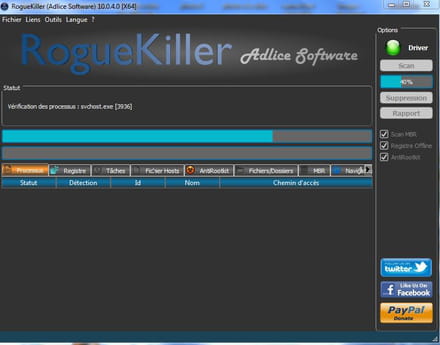
5/ S'il y a une nouvelle version , le logiciel vous le dira :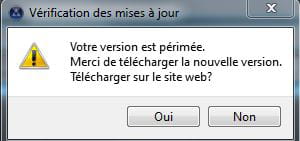
OU :
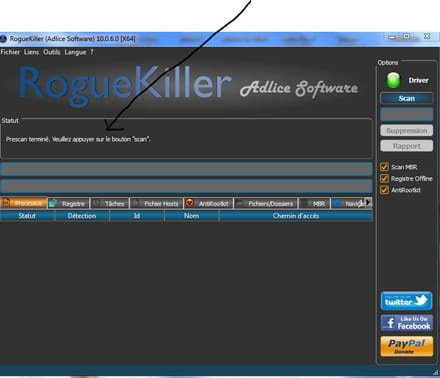
6/ Cliquer scan, patienter. A ce stade aucune modification n'a été apportée au système(vous pouvez vérifier dans les différents onglets)
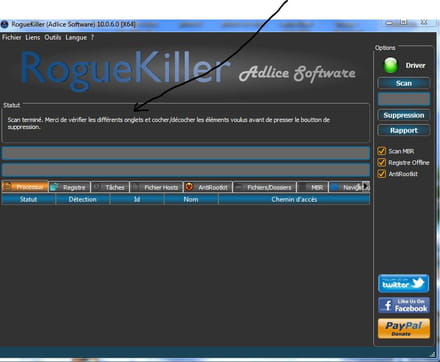
Cocher toutes les entrées du registre et aussi, vérifier les autres onglets :
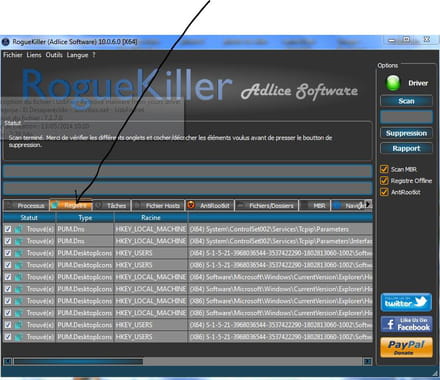
7/ Cliquer sur le bouton Suppression.
A l'inverse du bouton Scan, ce bouton supprime les infections de type rogue et modifie donc le système.
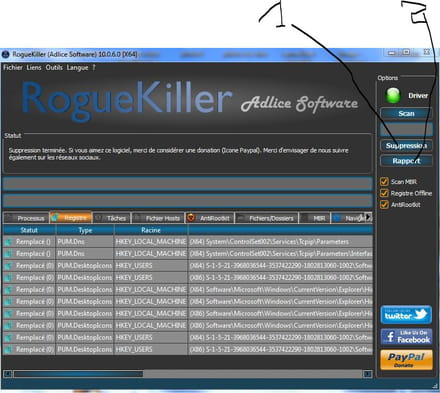
Le rapport a été généré sur le bureau.
8/ Poster le rapport :(CTRL+A Pour tout sélectionner , CTRL+C pour copier et CTRL+V pour coller)
Important : Pour quitter l'outil
Il faut passer par le bouton Fichier -> Quitter.
Ce mode est le moyen de fermer l'outil correctement. En effet, si l'on ferme RogueKiller sans avoir utilisé ce mode, le driver créé par l'outil ne sera pas supprimé.
Important : Toute sorte de manipulation avec un logiciel de désinfection peut planter le PC.
Si vous utilisez seul un logiciel, c'est à vos risques et périls
tutoriel officiel
ICI
oui quelques infections, commence par passer ZhpCleaner puis Roguekiller et ensuite tu referas un ZHPDiag, Merci
ZHPcleaner

Désactiver ton Antivirus
-
Ton moteur de recherche va se fermer il faudra le réouvir pour poster les rapports
téléchargement : ZHPcleaner de Nicolas Cooleman
- Cliquer sur le Bouton Bleu
- cet outil ne nécessite aucune installation, il est très rapide car basé sur l'éxécution de scripts.
- Accepte "les conditions d'utilisation"
- Il restaure les paramètres Proxy par défaut,
- Il supprime les redirections des raccourcis de navigateurs (Infection par argument),
- Il restaure les pages de démarrage et de recherche dun navigateur Internet Explorer (Base de Registres),
- Il restaure la page de démarrage du navigateur Mozilla Firefox (Fichier de préférences),
- Il restaure la page de démarrage du navigateur Google Chrome (Fichier de préférences),
- Il restaure la page de démarrage du navigateur Opera (Fichier de préférences),
- Il supprime certains Browser Helper Object (BHO) nuisibles de navigateurs,
- Il supprime certaines Barres d'outil (Toolbar) nuisibles de navigateurs,
- Il répare le fournisseur de recherche par défaut (SearchScope),
- En cas de présence d'un proxy, un message apparaît avec la question suivante
"Avez-vous installé ce proxy ?" suivi de l'adresse IP du proxy.
Si vous n'avez pas installé de Proxy, cliquer sur "NON" pour accepter la réparation du proxy.
- les cases sont cochées suivant le ou les navigateurs présents
- Cliquer sur le popup qui apparait
- Puis sur scanner
- Laisser la barre de progression arriver jusqu'à la fin.
- A la fin du traitement, un rapport de nettoyage s'affiche dans le bloc-notes le fournir si demandé sinon :
- Cliquer sur réparer
- Fermeture des navigateurs pour le nettoyage
- Si tu veux réparer le fichier hote, il faut désactiver ton antivirus.

Tutoriel officiel
_____________________________________________________
Roguekiller
RogueKiller est un outil (créé par Tigzy) permettant de tuer les processus appartenant à des rogues de manière automatique. Dans la mesure où certaines infections empêchent l'exécution des scans antivirus/antimalware habituels, cet outil est un outil préliminaire à un processus complet de désinfection.
Téléchargement :Roguekiller officiel
Attention, afin d'éviter tout désagrément dû aux anciennes versions de Roguekiller, il est fortement recommandé d'utiliser le lien de téléchargement officiel de Roguekiller
bien choisir sa version :

1/ Quitter tous les programmes en cours.
2/ Sous Vista/Seven, clique droit => Éxécuter en tant qu'administrateur
3/ Sinon lancer simplement RogueKiller.exe
Si Roguekiller ne se lance pas, il ne faut pas hésiter à le renommer en Winlogon.
4/ Attendre la fin du PréScan .
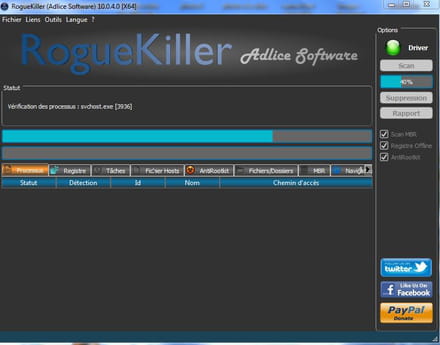
5/ S'il y a une nouvelle version , le logiciel vous le dira :
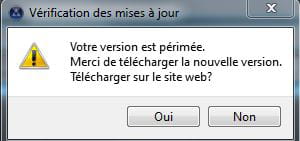
OU :
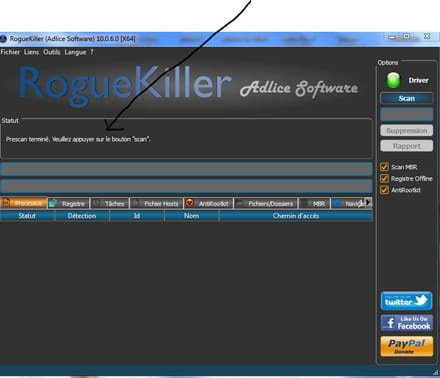
6/ Cliquer scan, patienter. A ce stade aucune modification n'a été apportée au système(vous pouvez vérifier dans les différents onglets)
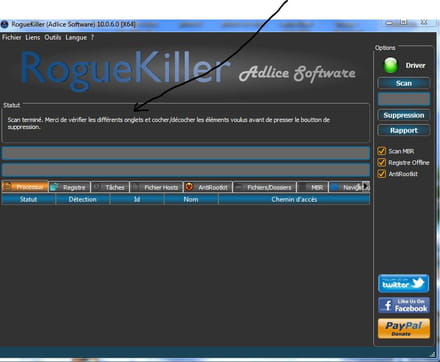
Cocher toutes les entrées du registre et aussi, vérifier les autres onglets :
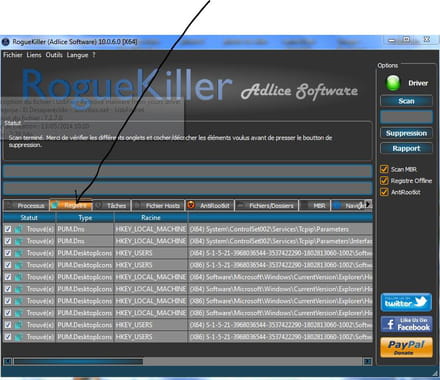
7/ Cliquer sur le bouton Suppression.
A l'inverse du bouton Scan, ce bouton supprime les infections de type rogue et modifie donc le système.
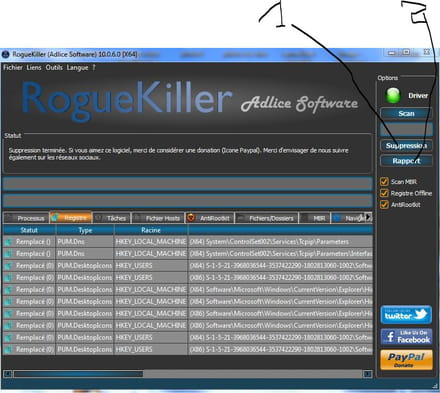
Le rapport a été généré sur le bureau.
8/ Poster le rapport :(CTRL+A Pour tout sélectionner , CTRL+C pour copier et CTRL+V pour coller)
Important : Pour quitter l'outil
Il faut passer par le bouton Fichier -> Quitter.
Ce mode est le moyen de fermer l'outil correctement. En effet, si l'on ferme RogueKiller sans avoir utilisé ce mode, le driver créé par l'outil ne sera pas supprimé.
Important : Toute sorte de manipulation avec un logiciel de désinfection peut planter le PC.
Si vous utilisez seul un logiciel, c'est à vos risques et périls
tutoriel officiel
ICI

Impeccable , plus de soucis pour moi :
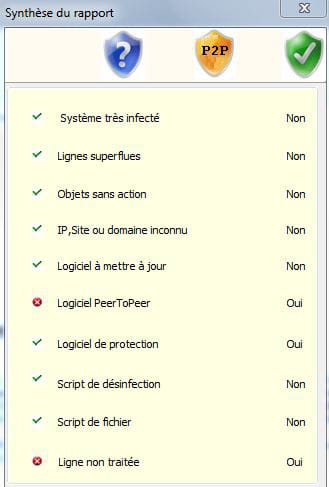
si pour toi c'est bon ....
c'est juste des conseils ......
C'est un canned, (discours déjà prêt) si il y a des liens qui ne fonctionnent pas il suffit de me le signaler .
ensuite Quelques conseils
Pour terminer :
Les programmes que nous avons utilisés ne doivent pas être conservés.
Beaucoup d'entre eux peuvent être dangereux et entrainer des dommages irréversibles sur ton système s'ils sont utilisés sans l'aide d'une personne qualifiée, de plus, fréquemment modifiés et mis à jour par leurs auteurs ils deviennent très rapidement obsolètes, en plus d'encombrer inutilement ton bureau.
1/ Désinstallation des outils :
Delfix

Delfix à changé et est devenu plus performant !
1 - Télécharges DelFix sur votre bureau ICI (grosse flèche verte)
2 - Vous pouvez cocher la case "réactiver l'UAC s'il a été désactivé !
la case "suprimer les outils de désinfection est cochée par défaut !
3 - vous pouvez cocher la case "éffectuer une sauvegarde du registre ! (au cas ou il y est un pbl )
4 - vous pouvez cocher la case "purger la restauration système" tous les anciens points seront supprimés et un nouveau "sain" sera créer !
5 - enfin cliquez sur : exécuter
ps : Pour usage simple si rien n'est indiqué le passer comme il est programmé !
Puis :
2/Télécharge et installe
Ccleaner
CCleaner (N'installe pas la Yahoo Toolbar) :
1 - Avec ce logiciel on va supprimer les fichiers temporaires et inutiles sur ton PC. Ce n'est pas un logiciel qui supprime les infections
2 - Avant toute chose commence par décocher la case activer la surveillance du système :
3- Lance-le. Va dans Options puis Avancé et décoche la case Effacer uniquement les fichiers etc....
4- Va dans Nettoyeur, choisis Analyse. Une fois terminé, lance le nettoyage.
5- Lance le nettoyage autant de fois qu'il faut pour que ce soit vide !
tu as aussi beaucoup de programmes au démarrage , (et qui reste actif tout le temps (évidement))
laisse Ccleaner comme il est paramétré , c'est plus léger mais c'est plus sur !!!
pour les désactiver (les programmes au démarrage) , moi j'utilise ccleaner
>> je l'ouvre >> onglet >> outil , puis >>démarrage et je désactive certains programmes
je te conseille de désactiver tout les programmes (surtout ceux que tu ne connais pas !) sinon >> recherche google !
sauf l'antivirus !
(sur les 3 ou 4 moteurs de recherche présent ! si..!)
(les programmes seront toujours là quand tu en auras besoin mais ne "tourneront" plus continuellement !)
puis à l'onglet Nettoyeur , Analyser , puis Nettoyer, !plusieurs fois , jusqu'a ce qu'il n'y ai plus rien
en suite la fin tu fermes et tu redemarres ton ordinateur pour que tes paramètrages soit pris en compte !
Enfin(si cela n'a pas été fait avec Delfix)
3/ Désactive la restauration système et crée un point de restauration
1 - Dans la barre des tâches de Windows, clique sur Démarrer.
2 - Clique avec le bouton droit de la souris sur Poste de travail puis clique sur Propriétés.
3 - Dans l'onglet Restauration du système, coche "Désactiver la Restauration du système"
4 - Clique sur Appliquer.
5 - Ensuite décoche "Désactiver la restauration du système"
6 - Clique sur appliquer puis ok
Crée un point de restauration en cliquant sur démarrer => tous les programmes => accessoires => outils système => restauration du système => créer un point de restauration => tu mets un nom (par exemple : PR après désinfection) puis tu valides .
OU : Logiciel de Lady >>(très simple d'utilisation) : oneclick-2-restore-point
-------------------------------------------------------------
IMPORTANT
Maintenir ses programmes à jour
téléchargement :
Sécunia
Une connexion internet active est nécessaire pendant le fonctionnement du logiciel.
===Secunia PSI scanne votre PC :===

===Plusieurs vieilles versions "dangereuses" à utiliser ont été détectées :===

===Historique===

===Résumé :===

Tutoriel et site éditeur
____________________________________________________________
Nouvelle version
Toujours gratuite !
Toujours simple d'utilisation
Téléchargement >> Malwarebytes
ou bien mirroir

Il faut maintenant ouvrir le fichier , clic droit bien évidement :

Instalation simple, choisir sa langue et se laisser guider ne pas oublier de décocher Activer l'essai gratuit de Malwarebytes Anti-Malware Premium
Au premier démarrage de Malwarebytes Anti-Malware, une popup en bas à droite vous informe que les définitions virales ne sont pas à jour.
- 1 Cliquez dessus
- 2 Puis cliquez sur Examen en haut.
- 3 Le scan se lance et les objets détectés sont énumérés, une fois le scan terminé, la liste des menaces apparaît.
- 4 Choisir mettre en quarantaine puis aller dans l'onglet quarantaine pour tout supprimer
Il est possible que Malwarebytes demande de redémarrer l'ordinateur, acceptez en cliquant sur Yes.
l'onglet Historique permet de retrouver les rapports afin de les poster sur le forum

Á la deuxième utilisation (et les suivantes)

Cliquer sur l'onglet Examen , il faut que soit coché examen menaces

puis examiner maintenant
si rapport demandé , le poster sur le forum
_____________________________________________
Téléchargement
Compatible : Windows XP (32 / 64 bit), Vista (32 / 64 bit), 2008, Windows 7 (32 / 64 bit)
Utilisateur d'AVAST : Il vous faut désactiver les agents de protections le temps de l'exécution.
Désactiver l'Agent WEB pour que l'outil puisse correctement fonctionner.
Au menu principal, choisir l'option Rapport.

Le rapport indique que Flash player pour Internet Explorer (ActiveX) n'est pas à jour, il suffit de cliquer sur le bouton Update Flash pour lancer la mise à jour au travers du navigateur concerné.

Le programme vous ouvre le navigateur concerné instantanément sur la page de téléchargement de la mise à jour qui fait défaut

A noter que vous pouvez visualiser instantanément les mises à jour à faire sans lancer de rapport comme sur cette image:

ssouligne>Information complémentaire : </souligne>
Maintenir Java, Adobe Reader et Flash Player à jour :
https://www.malekal.com/maintenir-java-adobe-reader-et-le-player-flash-a-jour/
Comment éviter les fausses mises à jour
_______________________________________________________________________________________________________________
Java
Adobe reader
Flash player
Update checker
Delfix
Ccleaner
Unchecky
Comodo
________________________________________________________________________________________________________________
4/ Maintenant je te propose un peu de lecture !
1 - Conserve MBAM. Il te servira à scanner les fichiers douteux en complément de l'antivirus et scanne le disque dur régulièrement. Mais n'oublie pas de faire la mise à jour avant de lancer le scan.
2 - Installe l'extension de sécurité adblock plus pour bloquer les publicités : AdBlock_Plus
3 - Extension pour ton navigateur internet : WOT
Voici une extension à télécharger qui te permettra, en faisant tes recherches sur google, de savoir si le site proposé lors de tes recherches est un site de confiance ou un site à éviter car il pourrait infecter ton PC :
Pour Firefox : WOT Firefox
Pour internet explorer: WOT_IE
4 - Ci-dessous un tutoriel pour t'aider à installer WOT:
tuto_WOT
Un lien utile et important : Mettre à jours son PC contre les failles de sécurité.
5/ - Tu peux lire ce sujet sur les logiciels recommandés :
logiciels_recommandés
6/- Et celui ci, sur les logiciels gratuits à éviter :
logiciels à éviter
7/- Et ce dossier sur la prévention et protection:
prévention_protection
8/ - Si tu utilise FireFox, vérifie que tes plugin sont à jour :
plugin
9/ Pourquoi les P2P sont nocifs :
Tout savoir sur les P2P , merci Malekal
et http://www.malwareteks.com/articles/MalwareSources.php
10/ - Reconnaitre les PUPS
PUPS
11/ Pour ne plus se faire avoir, A lire :
Programmes parasites / PUPs
12/ - Enfin les Toolbars c'est pas obligatoire
Toolbars
13/ - La sécurité de son PC c'est quoi ?
La sécurité de son PC
14/ - Ne pas avoir plusieurs anti-virus
https://www.commentcamarche.net/faq/8835-installer-plusieurs-antivirus-pour-augmenter-la-securite
15/ - Pour libérer un peu d'espace sur ton disque
http://www.malekal.com/2011/09/04/comment-liberer-de-lespace-disque/
16/ - Pense à marquer le fil comme résolu !
comme ceci
- Sois plus vigilant(e) sur Internet à l'avenir !
Voilà pour moi c'est terminé.
Si tu as des questions n'hésite pas.
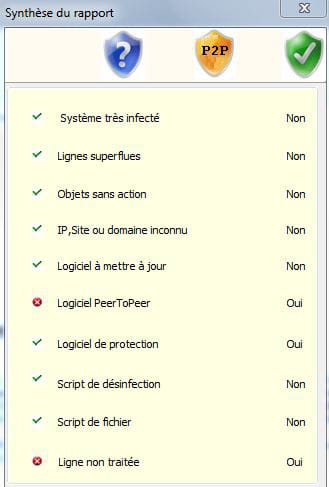
si pour toi c'est bon ....
c'est juste des conseils ......
C'est un canned, (discours déjà prêt) si il y a des liens qui ne fonctionnent pas il suffit de me le signaler .
fin de désinfection
ensuite Quelques conseils
Pour terminer :
Les programmes que nous avons utilisés ne doivent pas être conservés.
Beaucoup d'entre eux peuvent être dangereux et entrainer des dommages irréversibles sur ton système s'ils sont utilisés sans l'aide d'une personne qualifiée, de plus, fréquemment modifiés et mis à jour par leurs auteurs ils deviennent très rapidement obsolètes, en plus d'encombrer inutilement ton bureau.
1/ Désinstallation des outils :
Delfix

Delfix à changé et est devenu plus performant !
1 - Télécharges DelFix sur votre bureau ICI (grosse flèche verte)
2 - Vous pouvez cocher la case "réactiver l'UAC s'il a été désactivé !
la case "suprimer les outils de désinfection est cochée par défaut !
3 - vous pouvez cocher la case "éffectuer une sauvegarde du registre ! (au cas ou il y est un pbl )
4 - vous pouvez cocher la case "purger la restauration système" tous les anciens points seront supprimés et un nouveau "sain" sera créer !
5 - enfin cliquez sur : exécuter
ps : Pour usage simple si rien n'est indiqué le passer comme il est programmé !
Puis :
2/Télécharge et installe
Ccleaner
CCleaner (N'installe pas la Yahoo Toolbar) :
1 - Avec ce logiciel on va supprimer les fichiers temporaires et inutiles sur ton PC. Ce n'est pas un logiciel qui supprime les infections
2 - Avant toute chose commence par décocher la case activer la surveillance du système :

3- Lance-le. Va dans Options puis Avancé et décoche la case Effacer uniquement les fichiers etc....
4- Va dans Nettoyeur, choisis Analyse. Une fois terminé, lance le nettoyage.
5- Lance le nettoyage autant de fois qu'il faut pour que ce soit vide !
tu as aussi beaucoup de programmes au démarrage , (et qui reste actif tout le temps (évidement))
laisse Ccleaner comme il est paramétré , c'est plus léger mais c'est plus sur !!!
pour les désactiver (les programmes au démarrage) , moi j'utilise ccleaner
>> je l'ouvre >> onglet >> outil , puis >>démarrage et je désactive certains programmes
je te conseille de désactiver tout les programmes (surtout ceux que tu ne connais pas !) sinon >> recherche google !
sauf l'antivirus !
(sur les 3 ou 4 moteurs de recherche présent ! si..!)
(les programmes seront toujours là quand tu en auras besoin mais ne "tourneront" plus continuellement !)
puis à l'onglet Nettoyeur , Analyser , puis Nettoyer, !plusieurs fois , jusqu'a ce qu'il n'y ai plus rien
en suite la fin tu fermes et tu redemarres ton ordinateur pour que tes paramètrages soit pris en compte !
Enfin(si cela n'a pas été fait avec Delfix)
3/ Désactive la restauration système et crée un point de restauration
1 - Dans la barre des tâches de Windows, clique sur Démarrer.
2 - Clique avec le bouton droit de la souris sur Poste de travail puis clique sur Propriétés.
3 - Dans l'onglet Restauration du système, coche "Désactiver la Restauration du système"
4 - Clique sur Appliquer.
5 - Ensuite décoche "Désactiver la restauration du système"
6 - Clique sur appliquer puis ok
Crée un point de restauration en cliquant sur démarrer => tous les programmes => accessoires => outils système => restauration du système => créer un point de restauration => tu mets un nom (par exemple : PR après désinfection) puis tu valides .
OU : Logiciel de Lady >>(très simple d'utilisation) : oneclick-2-restore-point
-------------------------------------------------------------
IMPORTANT
Maintenir ses programmes à jour
Sécunia
téléchargement :
Sécunia
Une connexion internet active est nécessaire pendant le fonctionnement du logiciel.
===Secunia PSI scanne votre PC :===

===Plusieurs vieilles versions "dangereuses" à utiliser ont été détectées :===

===Historique===

===Résumé :===

Tutoriel et site éditeur
____________________________________________________________
Malwarebytes
Nouvelle version
Toujours gratuite !
Toujours simple d'utilisation
Téléchargement >> Malwarebytes
ou bien mirroir

Il faut maintenant ouvrir le fichier , clic droit bien évidement :

Instalation simple, choisir sa langue et se laisser guider ne pas oublier de décocher Activer l'essai gratuit de Malwarebytes Anti-Malware Premium
Au premier démarrage de Malwarebytes Anti-Malware, une popup en bas à droite vous informe que les définitions virales ne sont pas à jour.
- 1 Cliquez dessus
- 2 Puis cliquez sur Examen en haut.
- 3 Le scan se lance et les objets détectés sont énumérés, une fois le scan terminé, la liste des menaces apparaît.
- 4 Choisir mettre en quarantaine puis aller dans l'onglet quarantaine pour tout supprimer
Il est possible que Malwarebytes demande de redémarrer l'ordinateur, acceptez en cliquant sur Yes.
l'onglet Historique permet de retrouver les rapports afin de les poster sur le forum

Á la deuxième utilisation (et les suivantes)

Cliquer sur l'onglet Examen , il faut que soit coché examen menaces

puis examiner maintenant
si rapport demandé , le poster sur le forum
_____________________________________________
SXGU de igor 51
Téléchargement
Compatible : Windows XP (32 / 64 bit), Vista (32 / 64 bit), 2008, Windows 7 (32 / 64 bit)
Utilisateur d'AVAST : Il vous faut désactiver les agents de protections le temps de l'exécution.
Désactiver l'Agent WEB pour que l'outil puisse correctement fonctionner.
Au menu principal, choisir l'option Rapport.

Le rapport indique que Flash player pour Internet Explorer (ActiveX) n'est pas à jour, il suffit de cliquer sur le bouton Update Flash pour lancer la mise à jour au travers du navigateur concerné.

Le programme vous ouvre le navigateur concerné instantanément sur la page de téléchargement de la mise à jour qui fait défaut

A noter que vous pouvez visualiser instantanément les mises à jour à faire sans lancer de rapport comme sur cette image:

ssouligne>Information complémentaire : </souligne>
Maintenir Java, Adobe Reader et Flash Player à jour :
https://www.malekal.com/maintenir-java-adobe-reader-et-le-player-flash-a-jour/
Et aussi :
Comment éviter les fausses mises à jour
_______________________________________________________________________________________________________________
D'autre liens TRÈS utiles Pour les mises à jour :
Java
Adobe reader
Flash player
Update checker
Delfix
Ccleaner
Unchecky
Comodo
________________________________________________________________________________________________________________
4/ Maintenant je te propose un peu de lecture !
1 - Conserve MBAM. Il te servira à scanner les fichiers douteux en complément de l'antivirus et scanne le disque dur régulièrement. Mais n'oublie pas de faire la mise à jour avant de lancer le scan.
2 - Installe l'extension de sécurité adblock plus pour bloquer les publicités : AdBlock_Plus
3 - Extension pour ton navigateur internet : WOT
Voici une extension à télécharger qui te permettra, en faisant tes recherches sur google, de savoir si le site proposé lors de tes recherches est un site de confiance ou un site à éviter car il pourrait infecter ton PC :
Pour Firefox : WOT Firefox
Pour internet explorer: WOT_IE
4 - Ci-dessous un tutoriel pour t'aider à installer WOT:
tuto_WOT
Un lien utile et important : Mettre à jours son PC contre les failles de sécurité.
5/ - Tu peux lire ce sujet sur les logiciels recommandés :
logiciels_recommandés
6/- Et celui ci, sur les logiciels gratuits à éviter :
logiciels à éviter
7/- Et ce dossier sur la prévention et protection:
prévention_protection
8/ - Si tu utilise FireFox, vérifie que tes plugin sont à jour :
plugin
9/ Pourquoi les P2P sont nocifs :
Tout savoir sur les P2P , merci Malekal
et http://www.malwareteks.com/articles/MalwareSources.php
10/ - Reconnaitre les PUPS
PUPS
11/ Pour ne plus se faire avoir, A lire :
Programmes parasites / PUPs
12/ - Enfin les Toolbars c'est pas obligatoire
Toolbars
13/ - La sécurité de son PC c'est quoi ?
La sécurité de son PC
14/ - Ne pas avoir plusieurs anti-virus
https://www.commentcamarche.net/faq/8835-installer-plusieurs-antivirus-pour-augmenter-la-securite
15/ - Pour libérer un peu d'espace sur ton disque
http://www.malekal.com/2011/09/04/comment-liberer-de-lespace-disque/
16/ - Pense à marquer le fil comme résolu !
comme ceci
- Sois plus vigilant(e) sur Internet à l'avenir !
Voilà pour moi c'est terminé.
Si tu as des questions n'hésite pas.
Merciv pour la réponse rapide :)
Voila le rapport Zhp cleaner:
http://www.cjoint.com/data/0LDlwyciVOA.htm
Et le rapport rogue killer :
RogueKiller V10.1.1.0 (x64) [Dec 23 2014] par Adlice Software
email : https://www.adlice.com/contact/
Remontées : https://forum.adlice.com/
Site web : https://www.adlice.com/fr/roguekiller/
Blog : https://www.adlice.com/
Système d'exploitation : Windows 8.1 (6.3.9200 ) 64 bits version
Démarré en : Mode normal
Utilisateur : baton [Administrateur]
Mode : Suppression -- Date : 12/29/2014 11:09:27
¤¤¤ Processus : 0 ¤¤¤
¤¤¤ Registre : 4 ¤¤¤
[PUM.DesktopIcons] (X64) HKEY_LOCAL_MACHINE\Software\Microsoft\Windows\CurrentVersion\Explorer\HideDesktopIcons\NewStartPanel | {20D04FE0-3AEA-1069-A2D8-08002B30309D} : 1 -> Remplacé(e) (0)
[PUM.DesktopIcons] (X64) HKEY_LOCAL_MACHINE\Software\Microsoft\Windows\CurrentVersion\Explorer\HideDesktopIcons\NewStartPanel | {59031a47-3f72-44a7-89c5-5595fe6b30ee} : 1 -> Remplacé(e) (0)
[PUM.DesktopIcons] (X86) HKEY_LOCAL_MACHINE\Software\Microsoft\Windows\CurrentVersion\Explorer\HideDesktopIcons\NewStartPanel | {20D04FE0-3AEA-1069-A2D8-08002B30309D} : 1 -> Remplacé(e) (0)
[PUM.DesktopIcons] (X86) HKEY_LOCAL_MACHINE\Software\Microsoft\Windows\CurrentVersion\Explorer\HideDesktopIcons\NewStartPanel | {59031a47-3f72-44a7-89c5-5595fe6b30ee} : 1 -> Remplacé(e) (0)
¤¤¤ Tâches : 0 ¤¤¤
¤¤¤ Fichiers : 0 ¤¤¤
¤¤¤ Fichier Hosts : 0 ¤¤¤
¤¤¤ Antirootkit : 0 (Driver: Chargé) ¤¤¤
¤¤¤ Navigateurs web : 0 ¤¤¤
¤¤¤ Vérification MBR : ¤¤¤
+++++ PhysicalDrive0: WDC WD10EZEX-08M2NA0 +++++
--- User ---
[MBR] 4e0822ed9c7dd4e5817b85e9600f6b33
[BSP] 4d7812d19159f241dadc6b79fc5dc4fa : Windows Vista/7/8 MBR Code
Partition table:
0 - [ACTIVE] NTFS (0x7) [VISIBLE] Offset (sectors): 2048 | Size: 350 MB
1 - [XXXXXX] NTFS (0x7) [VISIBLE] Offset (sectors): 718848 | Size: 953517 MB
User = LL1 ... OK
User = LL2 ... OK
============================================
RKreport_SCN_12292014_110642.log
Et a la fin j'ai refait un zhpdiag: http://www.cjoint.com/data/0LDlzveyvab.htm
Voila le rapport Zhp cleaner:
http://www.cjoint.com/data/0LDlwyciVOA.htm
Et le rapport rogue killer :
RogueKiller V10.1.1.0 (x64) [Dec 23 2014] par Adlice Software
email : https://www.adlice.com/contact/
Remontées : https://forum.adlice.com/
Site web : https://www.adlice.com/fr/roguekiller/
Blog : https://www.adlice.com/
Système d'exploitation : Windows 8.1 (6.3.9200 ) 64 bits version
Démarré en : Mode normal
Utilisateur : baton [Administrateur]
Mode : Suppression -- Date : 12/29/2014 11:09:27
¤¤¤ Processus : 0 ¤¤¤
¤¤¤ Registre : 4 ¤¤¤
[PUM.DesktopIcons] (X64) HKEY_LOCAL_MACHINE\Software\Microsoft\Windows\CurrentVersion\Explorer\HideDesktopIcons\NewStartPanel | {20D04FE0-3AEA-1069-A2D8-08002B30309D} : 1 -> Remplacé(e) (0)
[PUM.DesktopIcons] (X64) HKEY_LOCAL_MACHINE\Software\Microsoft\Windows\CurrentVersion\Explorer\HideDesktopIcons\NewStartPanel | {59031a47-3f72-44a7-89c5-5595fe6b30ee} : 1 -> Remplacé(e) (0)
[PUM.DesktopIcons] (X86) HKEY_LOCAL_MACHINE\Software\Microsoft\Windows\CurrentVersion\Explorer\HideDesktopIcons\NewStartPanel | {20D04FE0-3AEA-1069-A2D8-08002B30309D} : 1 -> Remplacé(e) (0)
[PUM.DesktopIcons] (X86) HKEY_LOCAL_MACHINE\Software\Microsoft\Windows\CurrentVersion\Explorer\HideDesktopIcons\NewStartPanel | {59031a47-3f72-44a7-89c5-5595fe6b30ee} : 1 -> Remplacé(e) (0)
¤¤¤ Tâches : 0 ¤¤¤
¤¤¤ Fichiers : 0 ¤¤¤
¤¤¤ Fichier Hosts : 0 ¤¤¤
¤¤¤ Antirootkit : 0 (Driver: Chargé) ¤¤¤
¤¤¤ Navigateurs web : 0 ¤¤¤
¤¤¤ Vérification MBR : ¤¤¤
+++++ PhysicalDrive0: WDC WD10EZEX-08M2NA0 +++++
--- User ---
[MBR] 4e0822ed9c7dd4e5817b85e9600f6b33
[BSP] 4d7812d19159f241dadc6b79fc5dc4fa : Windows Vista/7/8 MBR Code
Partition table:
0 - [ACTIVE] NTFS (0x7) [VISIBLE] Offset (sectors): 2048 | Size: 350 MB
1 - [XXXXXX] NTFS (0x7) [VISIBLE] Offset (sectors): 718848 | Size: 953517 MB
User = LL1 ... OK
User = LL2 ... OK
============================================
RKreport_SCN_12292014_110642.log
Et a la fin j'ai refait un zhpdiag: http://www.cjoint.com/data/0LDlzveyvab.htm

désolé pour le retard , panne d'internet....
il faut mettre à jour Adobe Reader :
- Adobe reader
(décocher mcAfee)
Puis tu vas passer ce script :
ATTENTION !!! : Script personnalisé pour cette machine uniquement , ne pas reproduire !!
risque de plantage !
Ce script va cibler certains éléments à supprimer :
* Copie les lignes suivantes (surligner et copier) :
Script ZHPFix
ShortcutFix
O4 - GS\Desktop [baton]: µTorrent.lnk . (.BitTorrent Inc. - µTorrent.) -- C:\Users\baton\AppData\Roaming\uTorrent\uTorrent.exe =>P2P.BitTorrent
O4 - HKCU\..\Run: [{61CDE12E-56D7-454E-81AA-CE010D973DF5}] F:\Setup.exe (.not file.) => Existe aussi en malware DELF-CA.Troj
O4 - HKLM\..\Wow6432Node\Run: [Adobe Reader Speed Launcher] . (.Adobe Systems Incorporated - Adobe Acrobat SpeedLauncher.) -- C:\Program Files (x86)\Adobe\Reader 9.0\Reader\Reader_sl.exe
O4 - HKUS\S-1-5-21-372067590-1077870100-712796126-1001\..\Run: [{61CDE12E-56D7-454E-81AA-CE010D973DF5}] F:\Setup.exe (.not file.) => Existe aussi en malware DELF-CA.Troj
[MD5.00000000000000000000000000000000] [APT] [{23A59355-B5A5-4194-8864-91E59A9A11C0}] (...) -- C:\Users\baton\Sony Online Entertainment\Installed Games\DC Universe Online\Uninstaller.exe (.not file.) [0] => Fichier absent
O42 - Logiciel: Adobe Reader 9 - (.Adobe Systems Incorporated.) [HKLM][64Bits] -- {AC76BA86-7AD7-1033-7B44-A90000000001} => Adobe Reader 9
O42 - Logiciel: µTorrent - (.BitTorrent Inc..) [HKCU][64Bits] -- uTorrent =>P2P.BitTorrent
[HKCU\Software\BitTorrent] =>P2P.BitTorrent
O43 - CFD: 29/12/2014 - 10:54:29 - [] ----D C:\Users\baton\AppData\Roaming\uTorrent =>P2P.µTorrent
O44 - LFC:[MD5.5A99A980724B87BE9AF21D3D07276402] - 14/12/2014 - 19:09:27 ---A- . (...) -- C:\Windows\System32\results.xml [18796]
O44 - LFC:[MD5.FE9D559C793545418804BC50AC300BB4] - 28/12/2014 - 19:31:45 ---A- . (...) -- C:\Windows\DirectX.log [175130] => Fichiers de rapport (Log)
O45 - LFCP:[MD5.C23AC59C9D1D3E6EB0A16127C782DAAC] - 29/12/2014 - 10:42:52 ---A- - C:\Windows\Prefetch\UTORRENT.EXE-6A3B1447.pf =>P2P.µTorrent
O45 - LFCP:[MD5.0C6D0069620C1105FFAEB54187F5AD17] - 24/12/2014 - 07:07:04 ---A- - C:\Windows\Prefetch\UTORRENT.EXE-D083D817.pf =>P2P.µTorrent
O87 - FAEL: "{54DA7B61-4667-44B2-9306-22A041134236}" | In - None - P6 - TRUE | .(.BitTorrent Inc. - µTorrent.) -- C:\Users\baton\AppData\Roaming\uTorrent\uTorrent.exe =>P2P.BitTorrent
O87 - FAEL: "{C5B95579-B574-42E3-A47D-F77C3ED014C4}" | In - None - P17 - TRUE | .(.BitTorrent Inc. - µTorrent.) -- C:\Users\baton\AppData\Roaming\uTorrent\uTorrent.exe =>P2P.BitTorrent
[HKCU\Software\Microsoft\Windows\CurrentVersion\Uninstall\uTorrent] =>P2P.BitTorrent^
C:\Users\baton\AppData\Roaming\uTorrent =>P2P.µTorrent^
[HKCU\Software\BitTorrent] =>P2P.BitTorrent^
ProxyFix
EmptyPrefetch
EmptyFlash
SysRestore
FirewallRAZ
EmptyTemp
* Lance ZHPFix à partir du raccourci sur ton Bureau (si tu es sous Windows Vista ou Windows 7, fais le par un clic-droit --> Exécuter en temps qu'administrateur)
* Clique sur Importer, (vérifie) .Les lignes se collent automatiquement dans ZHPFix, sinon colle les lignes
* Avant toute opération, ZHPFix vide la corbeille cela peut durer jusqu'à plusieurs minutes (mais tu peux dire non )
* Clique sur le bouton « GO » pour lancer le nettoyage.
* Copie/colle la totalité du rapport dans ta prochaine réponse.
Tutoriels https://nicolascoolman.eu
et tu me refais un ZHPDiag après s'il te plait
Merci
il faut mettre à jour Adobe Reader :
Pour adobe reader :
- Adobe reader
(décocher mcAfee)
Puis tu vas passer ce script :
ZHPFix
Script
ATTENTION !!! : Script personnalisé pour cette machine uniquement , ne pas reproduire !!
/!\ Double Avertissement /!\ce script est seulement valable pour ce pc, en cours de nettoyage, à ne pas utiliser sur un autre pc,
risque de plantage !
Ce script va cibler certains éléments à supprimer :
* Copie les lignes suivantes (surligner et copier) :
Script ZHPFix
ShortcutFix
O4 - GS\Desktop [baton]: µTorrent.lnk . (.BitTorrent Inc. - µTorrent.) -- C:\Users\baton\AppData\Roaming\uTorrent\uTorrent.exe =>P2P.BitTorrent
O4 - HKCU\..\Run: [{61CDE12E-56D7-454E-81AA-CE010D973DF5}] F:\Setup.exe (.not file.) => Existe aussi en malware DELF-CA.Troj
O4 - HKLM\..\Wow6432Node\Run: [Adobe Reader Speed Launcher] . (.Adobe Systems Incorporated - Adobe Acrobat SpeedLauncher.) -- C:\Program Files (x86)\Adobe\Reader 9.0\Reader\Reader_sl.exe
O4 - HKUS\S-1-5-21-372067590-1077870100-712796126-1001\..\Run: [{61CDE12E-56D7-454E-81AA-CE010D973DF5}] F:\Setup.exe (.not file.) => Existe aussi en malware DELF-CA.Troj
[MD5.00000000000000000000000000000000] [APT] [{23A59355-B5A5-4194-8864-91E59A9A11C0}] (...) -- C:\Users\baton\Sony Online Entertainment\Installed Games\DC Universe Online\Uninstaller.exe (.not file.) [0] => Fichier absent
O42 - Logiciel: Adobe Reader 9 - (.Adobe Systems Incorporated.) [HKLM][64Bits] -- {AC76BA86-7AD7-1033-7B44-A90000000001} => Adobe Reader 9
O42 - Logiciel: µTorrent - (.BitTorrent Inc..) [HKCU][64Bits] -- uTorrent =>P2P.BitTorrent
[HKCU\Software\BitTorrent] =>P2P.BitTorrent
O43 - CFD: 29/12/2014 - 10:54:29 - [] ----D C:\Users\baton\AppData\Roaming\uTorrent =>P2P.µTorrent
O44 - LFC:[MD5.5A99A980724B87BE9AF21D3D07276402] - 14/12/2014 - 19:09:27 ---A- . (...) -- C:\Windows\System32\results.xml [18796]
O44 - LFC:[MD5.FE9D559C793545418804BC50AC300BB4] - 28/12/2014 - 19:31:45 ---A- . (...) -- C:\Windows\DirectX.log [175130] => Fichiers de rapport (Log)
O45 - LFCP:[MD5.C23AC59C9D1D3E6EB0A16127C782DAAC] - 29/12/2014 - 10:42:52 ---A- - C:\Windows\Prefetch\UTORRENT.EXE-6A3B1447.pf =>P2P.µTorrent
O45 - LFCP:[MD5.0C6D0069620C1105FFAEB54187F5AD17] - 24/12/2014 - 07:07:04 ---A- - C:\Windows\Prefetch\UTORRENT.EXE-D083D817.pf =>P2P.µTorrent
O87 - FAEL: "{54DA7B61-4667-44B2-9306-22A041134236}" | In - None - P6 - TRUE | .(.BitTorrent Inc. - µTorrent.) -- C:\Users\baton\AppData\Roaming\uTorrent\uTorrent.exe =>P2P.BitTorrent
O87 - FAEL: "{C5B95579-B574-42E3-A47D-F77C3ED014C4}" | In - None - P17 - TRUE | .(.BitTorrent Inc. - µTorrent.) -- C:\Users\baton\AppData\Roaming\uTorrent\uTorrent.exe =>P2P.BitTorrent
[HKCU\Software\Microsoft\Windows\CurrentVersion\Uninstall\uTorrent] =>P2P.BitTorrent^
C:\Users\baton\AppData\Roaming\uTorrent =>P2P.µTorrent^
[HKCU\Software\BitTorrent] =>P2P.BitTorrent^
ProxyFix
EmptyPrefetch
EmptyFlash
SysRestore
FirewallRAZ
EmptyTemp
* Lance ZHPFix à partir du raccourci sur ton Bureau (si tu es sous Windows Vista ou Windows 7, fais le par un clic-droit --> Exécuter en temps qu'administrateur)
* Clique sur Importer, (vérifie) .Les lignes se collent automatiquement dans ZHPFix, sinon colle les lignes
* Avant toute opération, ZHPFix vide la corbeille cela peut durer jusqu'à plusieurs minutes (mais tu peux dire non )
* Clique sur le bouton « GO » pour lancer le nettoyage.
* Copie/colle la totalité du rapport dans ta prochaine réponse.
Tutoriels https://nicolascoolman.eu
et tu me refais un ZHPDiag après s'il te plait
Merci
Vous n’avez pas trouvé la réponse que vous recherchez ?
Posez votre question
Pas de probleme pour le retard :)
Le rapport du fix : http://www.cjoint.com/data/0LEsnumCJZz.htm
Et le Diag : http://www.cjoint.com/data/0LEsrCqgy5v.htm
Le rapport du fix : http://www.cjoint.com/data/0LEsnumCJZz.htm
Et le Diag : http://www.cjoint.com/data/0LEsrCqgy5v.htm
Merci beaucoup pour ton aide :)
Juste une question , comment puis-je supprimé les logiciel qui ne sont pas installé , comme ADW cleaner ou zhpcleaner ?
Je pense garder uniquement Ccleaner et MBAM ...
Juste une question , comment puis-je supprimé les logiciel qui ne sont pas installé , comme ADW cleaner ou zhpcleaner ?
Je pense garder uniquement Ccleaner et MBAM ...

Utilise Delfix
Delfix à changé et est devenu plus performant !
1 - Télécharges DelFix sur votre bureau ICI (grosse flèche verte)
2 - Vous pouvez cocher la case "réactiver l'UAC s'il a été désactivé !
la case "suprimer les outils de désinfection est cochée par défaut !
3 - vous pouvez cocher la case "éffectuer une sauvegarde du registre ! (au cas ou il y est un pbl )
4 - vous pouvez cocher la case "purger la restauration système" tous les anciens points seront supprimés et un nouveau "sain" sera créer !
5 - enfin cliquez sur : exécuter
ps : ps : Si c'est en milieu de désinfection ou si ce n'est pas indiqué, le passer comme il est programmé !
Delfix
Delfix à changé et est devenu plus performant !
1 - Télécharges DelFix sur votre bureau ICI (grosse flèche verte)
2 - Vous pouvez cocher la case "réactiver l'UAC s'il a été désactivé !
la case "suprimer les outils de désinfection est cochée par défaut !
3 - vous pouvez cocher la case "éffectuer une sauvegarde du registre ! (au cas ou il y est un pbl )
4 - vous pouvez cocher la case "purger la restauration système" tous les anciens points seront supprimés et un nouveau "sain" sera créer !
5 - enfin cliquez sur : exécuter
ps : ps : Si c'est en milieu de désinfection ou si ce n'est pas indiqué, le passer comme il est programmé !


